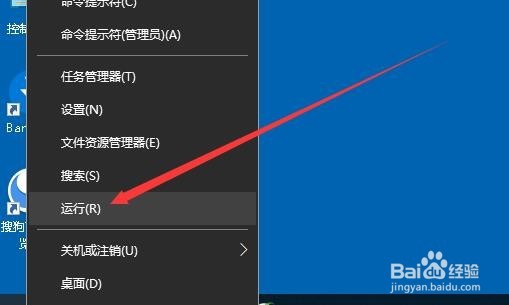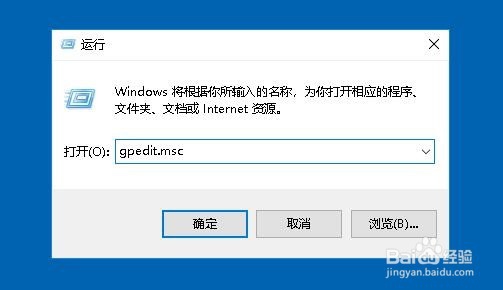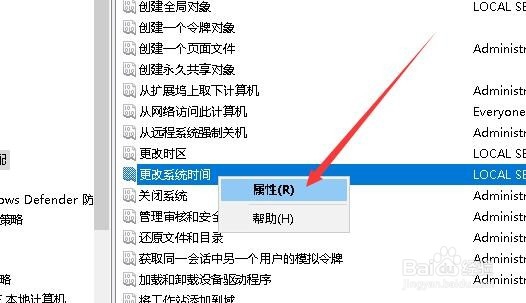Win10怎么设置禁止用户修改系统时间
1、在Windows10系统桌面,右键点击左下角的开始按钮,在弹出菜单中选择“运行”菜单项。
2、这时会打开Windows10的运行窗口,在窗口中我们输入命令gpedit.msc,然后点击确定按钮。
3、这时就会打开Windows10的本地组策略编辑器窗口,在窗口中依次点击“计算机配置/Windows设置/安全设置/本地策略/用户权限分配”菜单项。
4、接下来在右侧窗口中找到“更改系统时间”菜单项。
5、右键点击该设置项,在弹出菜单中选择“属性”菜单项。
6、这时就会打开编辑窗口,在窗口中我们选中要删除的用户名,然后点击下面的“删除”按钮,这样该用户以后就无法再修改系统时间了。
声明:本网站引用、摘录或转载内容仅供网站访问者交流或参考,不代表本站立场,如存在版权或非法内容,请联系站长删除,联系邮箱:site.kefu@qq.com。
阅读量:94
阅读量:65
阅读量:59
阅读量:77
阅读量:32